Viete, že Gmail má vstavaný To-Do List? Takto si môžete pridať e-mailové správy do zoznamu úloh
Aplikácia Gmail ponúka spôsob, ako si z e-mailov môžete vytvoriť To-Do List, aby ste neprehliadli žiadnu dôležitú úlohu.
Za týždeň sa nám môže nazbierať kopa úloh, s ktorými sa môžeme vysporiadať. Povedzme, že vám do e-mailovej schránky príde zadanie z práce, váš známy chce pomôcť s nejakou drobnosťou alebo vám prišiel e-mail zo športového klubu, že sa presúva tréning na iný deň.
Podobných drobností sa môže nazbierať a je veľmi jednoduché na niečo zabudnúť. Samozrejme, že môžeme prehrabať prijaté správy a nájsť si, čo sa od nás vyžaduje, no takéto riešenie môže byť nielen časovo náročné, no zároveň aj ľahšie nejaký e-mail prehliadneme.
Ak používate Gmail, spoločnosť Google pravidelne pridáva nové funkcie, ktoré vám výrazne zjednodušia plánovanie si úloh a aktivít počas týždňa. Jednou z nich je virtuálny “To-Do” List, v ktorom sa vám zobrazia všetky potrebné úlohy len vďaka pár kliknutiam. V tomto zápisníku si viete nielen vytvoriť novú úlohu, no po kliknutí na ňu sa vám otvorí aj konkrétny e-mail, kde nájdete viac informácií.
Novú funkciu môžete použiť ako na PC, tak aj na smartfóne. V prípade smartfónu si však stiahnite dodatočnú aplikáciu Google Tasks. Odtiaľ je postup veľmi jednoduchý.
Pridajte si e-maily do zoznamu úloh
Otvorte si mailovú schránku Gmail, v tomto prípade budeme pracovať na PC. Po otvorení si označte e-mail a na hornej lište uvidíte ikonu fajky, na ktorú následne klikneme.
Neprehliadnite


Otvorí sa vám okno, kde si už len napíšete vašu úlohu. Môžete si ku nej pridať podrobnosti a tiež si nastaviť čas, kedy alebo dokedy treba úlohu spraviť. S úlohou ku nej máte aj pripojený mail, čiže do názvu a podrobností stačí, ak napíšete minimum informácií. Hotovo. Po dokončení úlohy stačí kliknúť na krúžok a ona vám automaticky zo zoznamu zmizne.
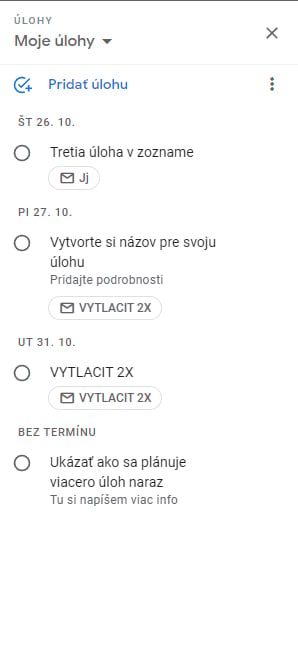
Novú úlohu si môžete pridať aj bez e-mailu, stačí ak v okne kliknete na tlačidlo pridať úlohu. Ak si chcete pozrieť zoznam úloh, otvorte si ich kliknutím na ikonu fajky v krúžku na pravej strane obrazovky.

Plánovanie úloh je skvelý spôsob, ako si všetky informácie držať pokope a ako všetko stihnúť do termínu. Gmail vám úlohy zoradí podľa dátumu, čiže tie ktoré treba stihnúť skorej sa vám zobrazia na vrchu zoznamu. Postupným odklikávaním si zároveň zoznam úloh čistíte, čiže sa nestane, že by ste ho mali zaprataný starými a ukončenými úlohami.
Ak kliknete na ikonu troch bodiek v zozname úloh, môžete si nastaviť, aby sa úlohy zoraďovali podľa vášho zadania. Zároveň si viete zoznam úloh vytlačiť a pripnúť napríklad na nástenku v práci.
Ak máte panel úloh otvorený, nové úlohy si môžete vytvoriť aj tak, že podržíte tlačidlo myši na e-maile a e-mail si do zoznamu jednoducho presuniete. Tento spôsob môže byť rýchlejší hlavne ak vytvárate viacero úloh súčasne.
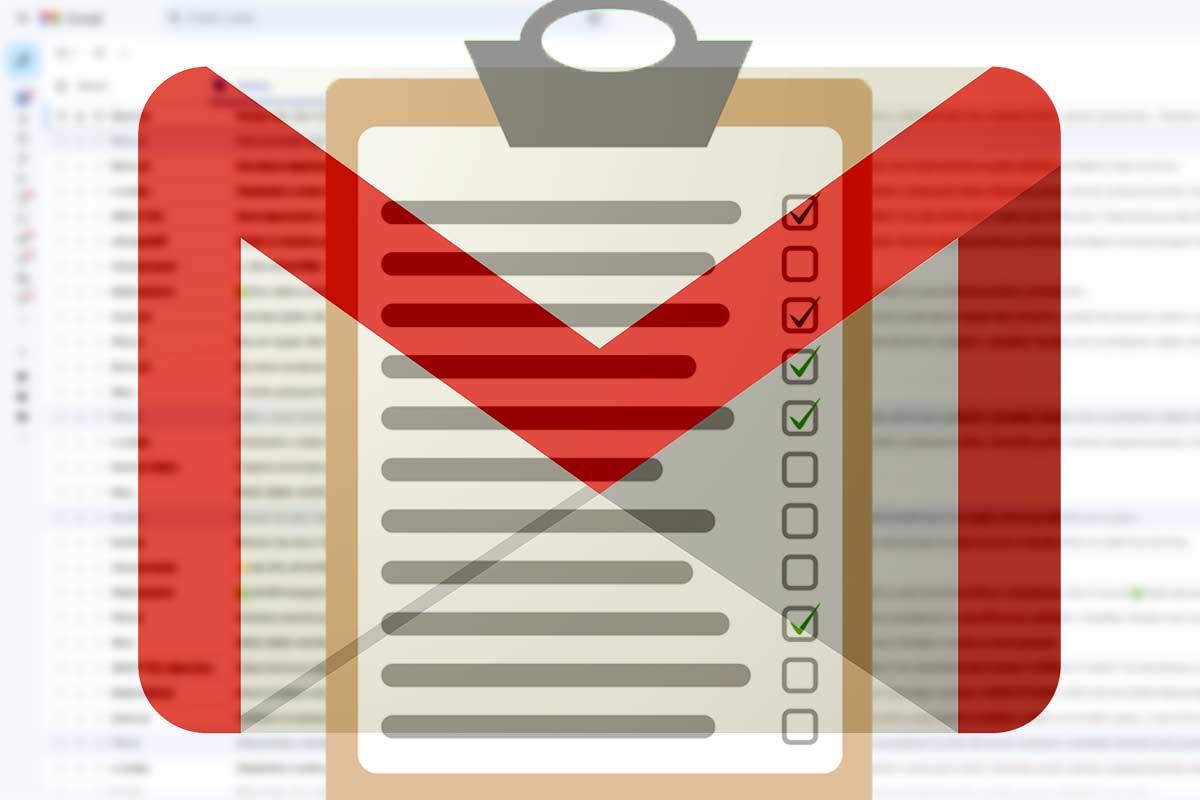























Komentáre